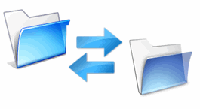¿Trabajas con muchas carpetas y te sientes perdido cuando tienes que encontrar un determinado archivo guardado en una de las carpetas cuya ubicación no conoces? ¿Realiza copias de seguridad periódicas y necesita una herramienta sencilla que pueda realizar copias de seguridad del contenido de algunas carpetas en su unidad extraíble? ¿Necesita sincronizar carpetas con el escritorio de Windows o con una carpeta guardada en su unidad extraíble?
Si la respuesta a cualquiera de estas preguntas es «sí», consulte sincronizado – un programa brillante para la sincronización de carpetas en Windows. Syncless funciona con el concepto de etiquetado: etiqueta dos o varias carpetas con el mismo nombre de etiqueta. Estas carpetas pueden estar presentes en cualquier parte de su sistema, desde su escritorio hasta su carpeta Mis documentos o una carpeta en su unidad extraíble.
Cuando presiona el botón «Sincronizar», todas las carpetas que están etiquetadas con el mismo nombre de etiqueta se sincronizan. Esto significa que el contenido de todas las carpetas se convierte en el mismo y se obtiene la misma estructura de archivos y directorios en todas las carpetas. Esto es útil porque puede usar esta aplicación para copias de seguridad de rutina, transferir y fusionar unidades o puede estar creando un punto de restauración para algunos de los directorios importantes de su sistema.
Cómo sincronizar carpetas en Windows usando Syncless
1. Cuando inicie el programa por primera vez, debe crear las etiquetas necesarias. Las etiquetas se pueden nombrar según sus necesidades o usando nombres de carpetas. Así es como se ve la interfaz del programa:
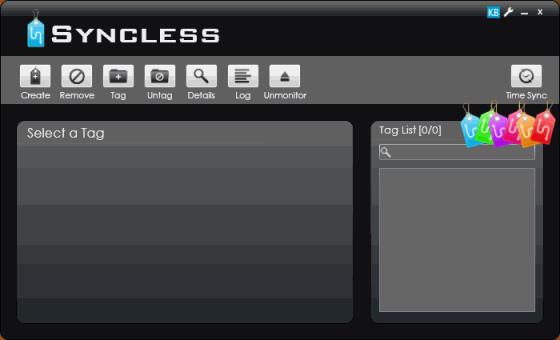
2. Pulse el botón «Crear etiqueta» para crear etiquetas. A medida que crea las etiquetas, la lista completa se mostrará en la barra lateral derecha de la ventana del programa. Puede asignar varias carpetas a una etiqueta y varias etiquetas a una carpeta.
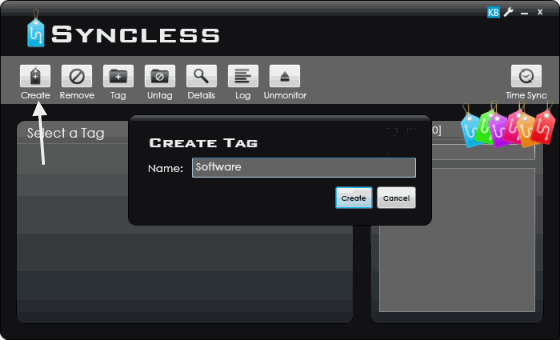
3. Etiquetar la carpeta Fuente: Una vez que la etiqueta esté en su lugar, debe agregar las carpetas que desea sincronizar. Por ejemplo: elegí una carpeta en mi E Drive y una carpeta en mi D Drive para sincronizar. La carpeta guardada en la unidad D está vacía, mientras que la carpeta en la unidad E contiene archivos de configuración de algunos programas de software que uso regularmente.
Para agregar una etiqueta a una carpeta, simplemente haga clic en el botón «Etiquetar» y navegue hasta la ubicación de la carpeta como se muestra a continuación:
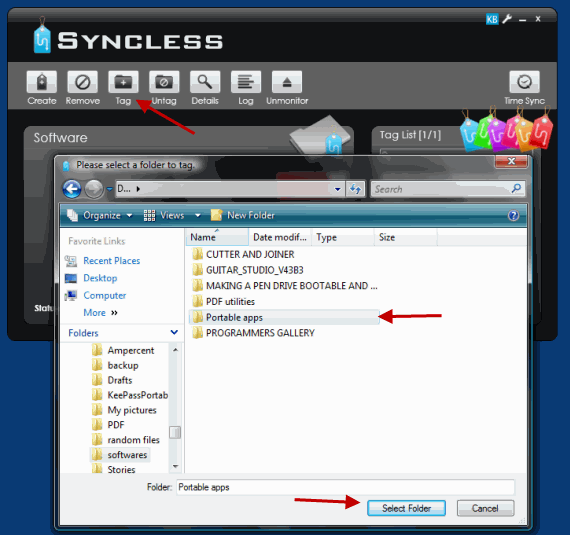
4. Etiquetar la carpeta de destino: Una vez que se haya agregado la carpeta de origen, siga el mismo procedimiento para etiquetar también la carpeta de destino.
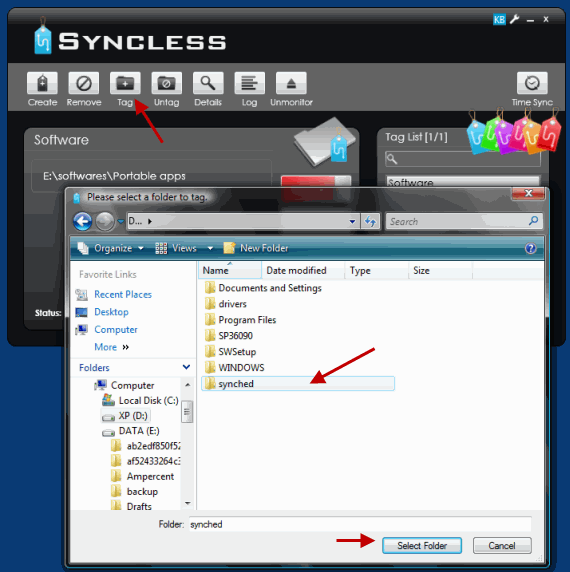
5. Ya está todo listo para el proceso de sincronización. Hay dos modos de sincronización disponibles: manual y continuo. Si desea sincronizar manualmente el contenido de las dos carpetas, elija «Manual» en el botón de opciones como se muestra a continuación:
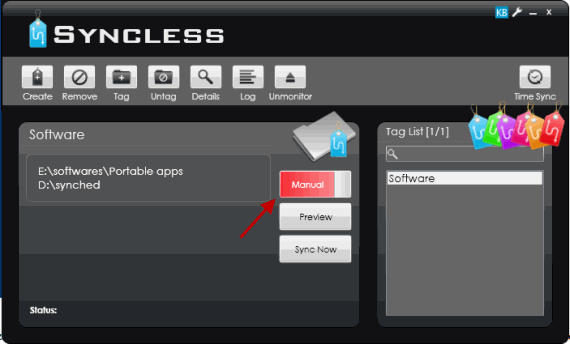
Una vez que presione el botón «Sincronizar ahora», el contenido de ambas carpetas comenzará a sincronizarse. Todo el contenido de las dos carpetas se combinará y verá la misma estructura de archivos y directorios en ambas carpetas.
Por ejemplo: Supongamos que la estructura de directorios de la Carpeta 1 y la Carpeta 2 es algo como se muestra a continuación:
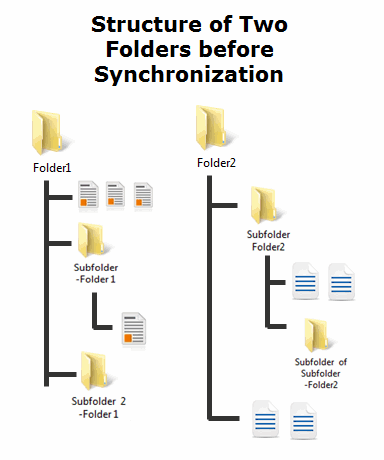
Una vez que se complete la sincronización, tendrá el siguiente directorio y estructura de archivos:
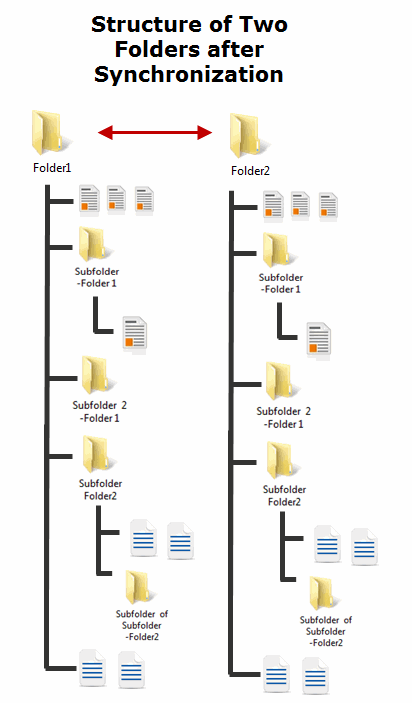
Si una de las carpetas está vacía y realiza la operación de sincronización, el contenido de la otra carpeta no se borrará. En resumen, ambas carpetas serán una copia espejo entre sí. También verá una notificación en la bandeja del sistema cuando finalice el proceso de sincronización.
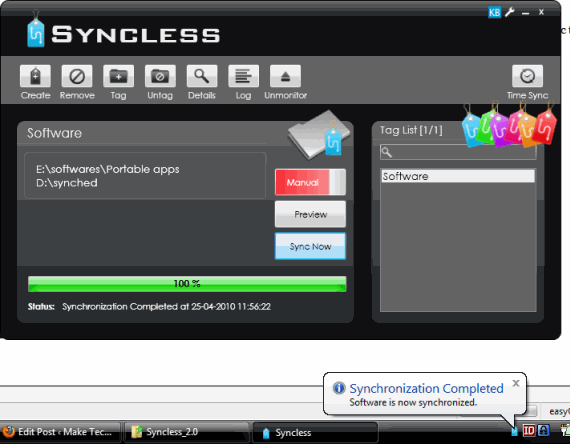
El método de integración perfecta funciona automáticamente, ya que el programa se encuentra en la bandeja del sistema y combina el contenido de las carpetas etiquetadas a intervalos regulares. También puede usar la aplicación para sincronizar la hora de su computadora.
En general, Syncless es un programa muy útil para la sincronización de carpetas. Es portátil, por lo que no requiere instalación y se puede usar en varias computadoras desde una unidad extraíble. ¿Usas alguna aplicación para sincronizar carpetas? Por favor comparte tus ideas en la sección de comentarios.